- La funzione di completamento automatico della barra degli indirizzi di Chrome anticipa l'URL o la parola chiave che stai digitando e suggerisce una frase o una parola per completarlo.
- Tuttavia, questa pratica funzione può smettere di funzionare a causa di problemi con le estensioni.
- Puoi risolvere questo problema cancellando alcuni dei dati del tuo browser.
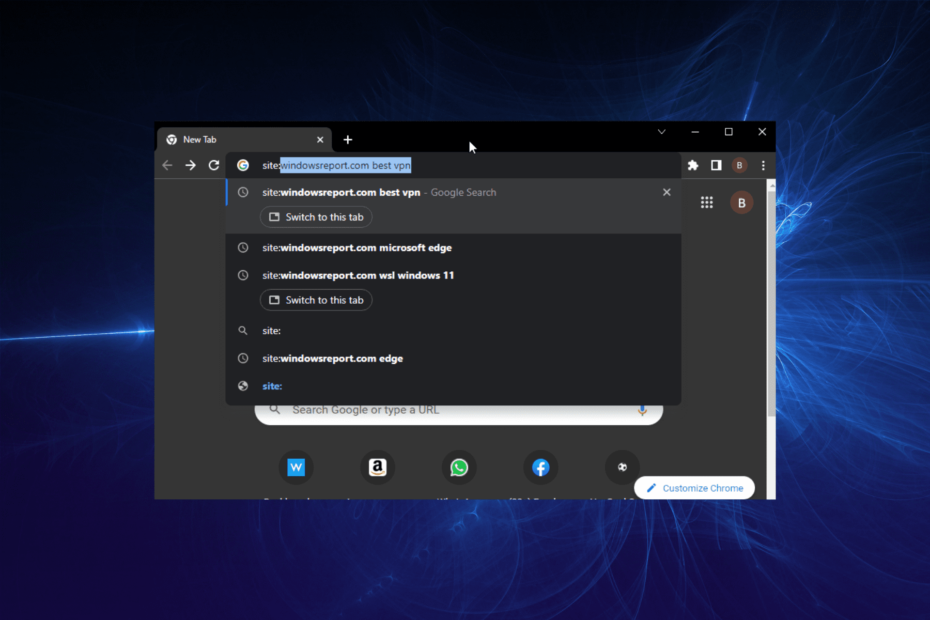
- Migrazione facile: usa l'assistente Opera per trasferire i dati in uscita, come segnalibri, password, ecc.
- Ottimizza l'utilizzo delle risorse: la tua memoria RAM viene utilizzata in modo più efficiente rispetto a Chrome
- Privacy migliorata: VPN gratuita e illimitata integrata
- Nessuna pubblicità: il blocco degli annunci integrato velocizza il caricamento delle pagine e protegge dal data mining
- Scarica Opera
Il completamento automatico della barra degli indirizzi è una funzionalità indispensabile in qualsiasi browser moderno serio come Chrome. Fornisce una sorta di digitazione semiautomatica offrendo suggerimenti per completare automaticamente qualsiasi URL o parola chiave che stai digitando nella barra degli indirizzi.
Questo viene fatto con l'aiuto dei dati del browser come la cronologia e le parole chiave comuni ricercate da altri utenti sul motore di ricerca in quel momento. Tuttavia, questa straordinaria funzionalità a volte smette di funzionare, privando così gli utenti della facilità che comporta.
Stai tranquillo se il completamento automatico della barra degli indirizzi di Chrome non funziona per te, poiché questa guida contiene soluzioni efficaci per il problema.
Differenza tra completamento automatico e riempimento automatico
È facile confondere tra loro le funzioni di riempimento automatico e completamento automatico di Chrome a causa dei loro nomi e del significato apparente.
La funzione di compilazione automatica ti consente di salvare informazioni come i dettagli di accesso e altre informazioni compilate su un modulo. Ti aiuta a compilare automaticamente queste informazioni la prossima volta che ne avrai bisogno.
D'altra parte, il completamento automatico utilizza i dati del browser per fornire suggerimenti per completare un URL o una parola chiave che stai digitando automaticamente.
Si basa principalmente su dati come cache, cronologia e parole chiave comuni attualmente ricercate attorno alle parole che stai digitando. Quindi, sono distintamente diversi.
Come posso correggere la funzione di completamento automatico all'interno di Google Chrome?
1. Abilita il completamento automatico
- Clicca il pulsante menu (tre punti verticali) nell'angolo in alto a destra.
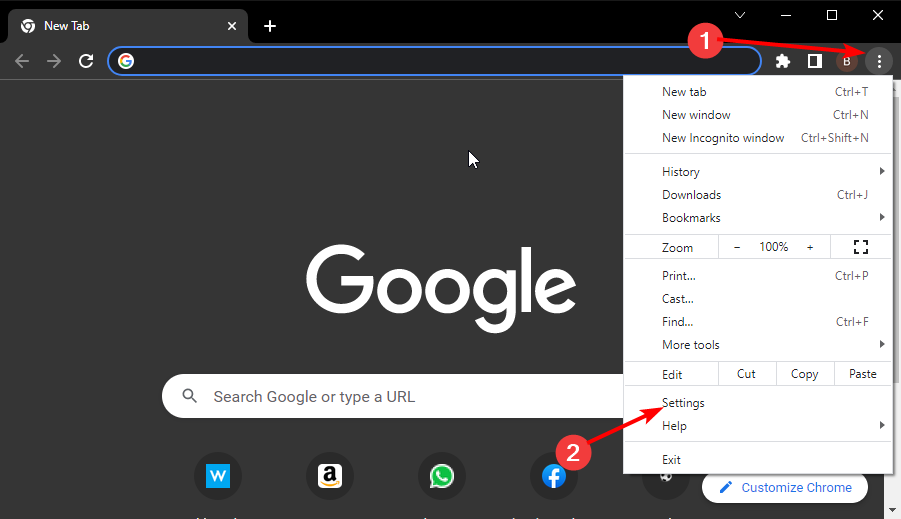
- Seleziona il Impostazioni opzione.
- Clicca il Tu e Google opzione nel riquadro di sinistra.
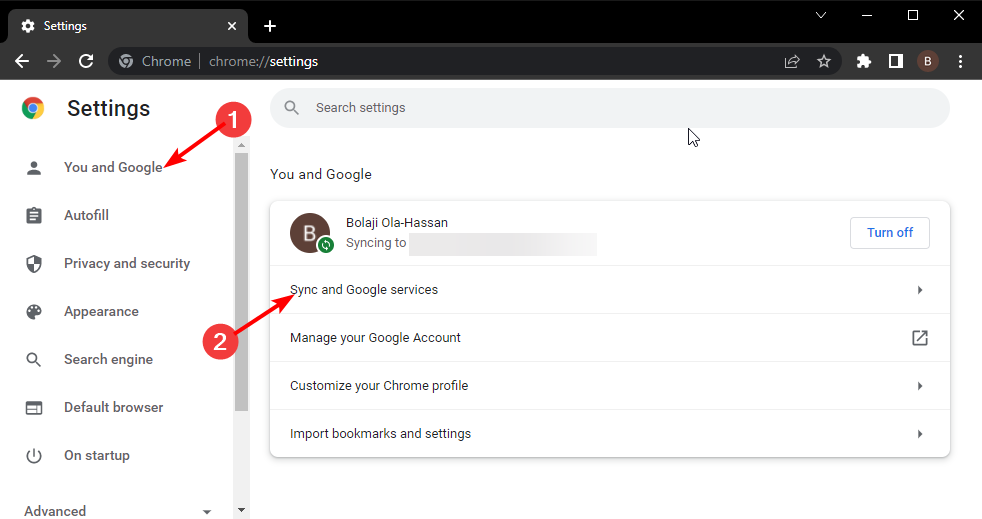
- Ora, seleziona Sincronizzazione e servizi Google.
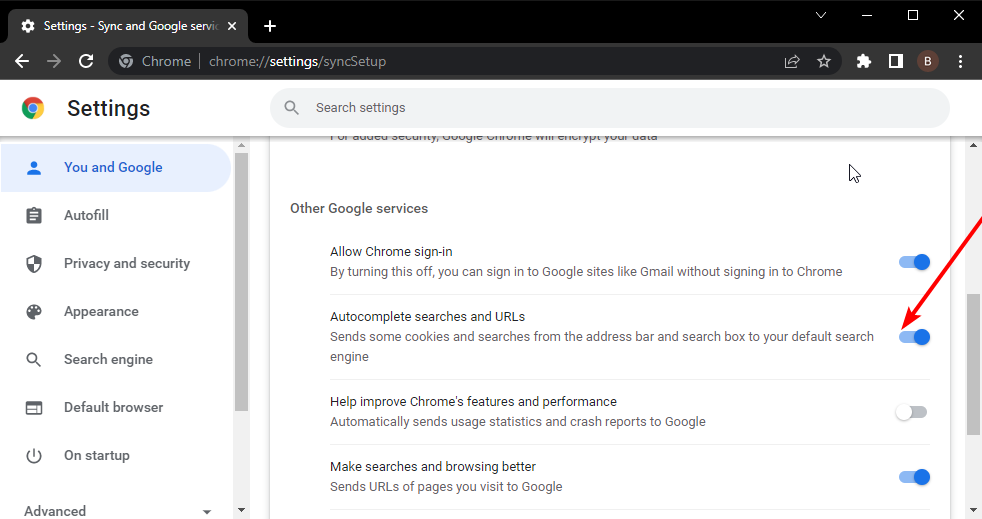
- Vai al Altri servizi Google sezione e attiva il Completamento automatico di ricerche e URL passare a destra per attivarlo.
2. Cancella cache e cookie
- Clicca il pulsante menu.
- Seleziona il Impostazioni opzione.
- Clic Privacy e sicurezza nel riquadro di sinistra.
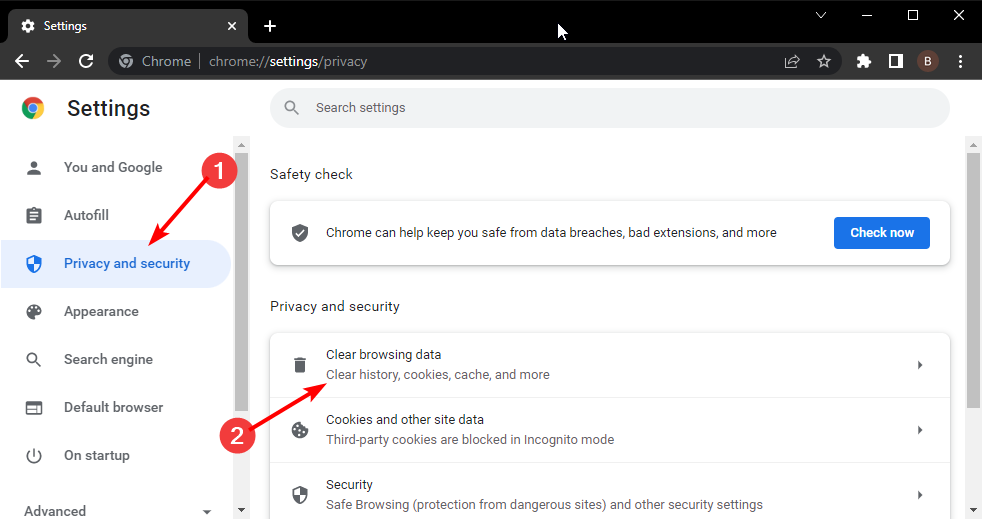
- Scegli il Cancella dati di navigazione opzione.
- Segna il Cookie e altri dati del sito e Immagini e file memorizzati nella cache scatole.
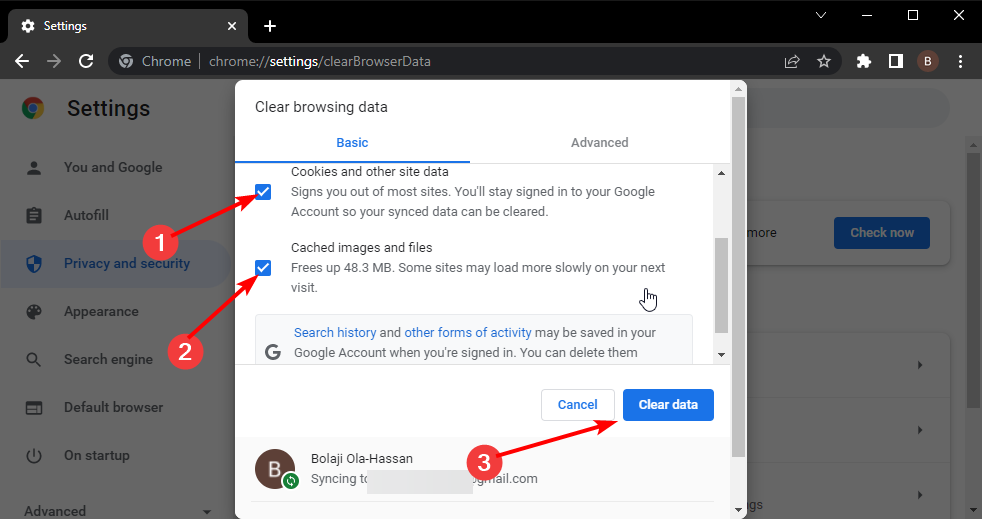
- Infine, fai clic su Cancella i dati pulsante.
3. Disabilita le estensioni
- Digita l'indirizzo di seguito nella barra degli indirizzi di Chrome e premi il tasto accedere chiave:
chrome://estensioni - Sposta indietro l'interruttore davanti a ciascuna estensione per disabilitarle.
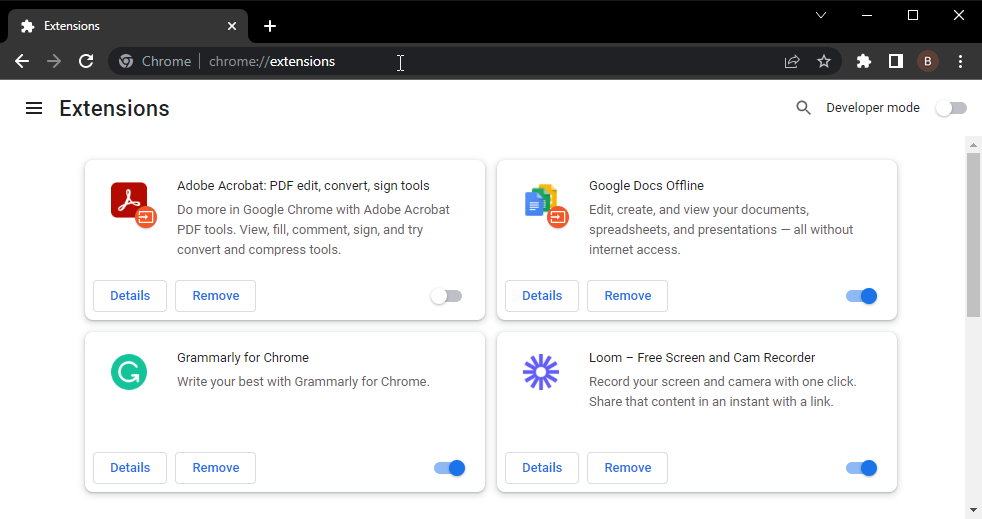
- Ora riavvia Chrome.
Se il completamento automatico inizia a funzionare dopo aver disabilitato tutte le estensioni, puoi iniziare ad abilitarle una dopo l'altra per conoscere quella che causa il problema.
- 7 modi per recuperare la barra degli indirizzi di Chrome
- Perché Chrome Incognito ricorda i siti Web e come interromperlo?
- 2 suggerimenti per rendere il codice di errore 5 di Chrome un ricordo del passato
- Risolto: l'estensione HubSpot Chrome non funzionava
4. Ripristina Chrome alle impostazioni predefinite
- Clicca il pulsante menu e seleziona il Impostazioni opzione.
- Clicca il Avanzate opzione nel riquadro di sinistra.
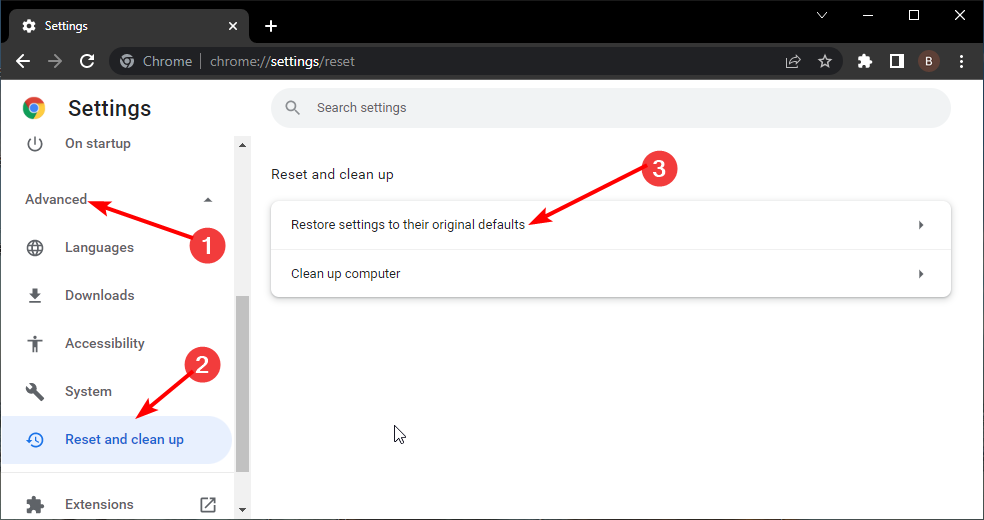
- Scegli il Reimposta e ripulisci opzione.
- Scegli il Ripristina le impostazioni ai valori predefiniti originali opzione.
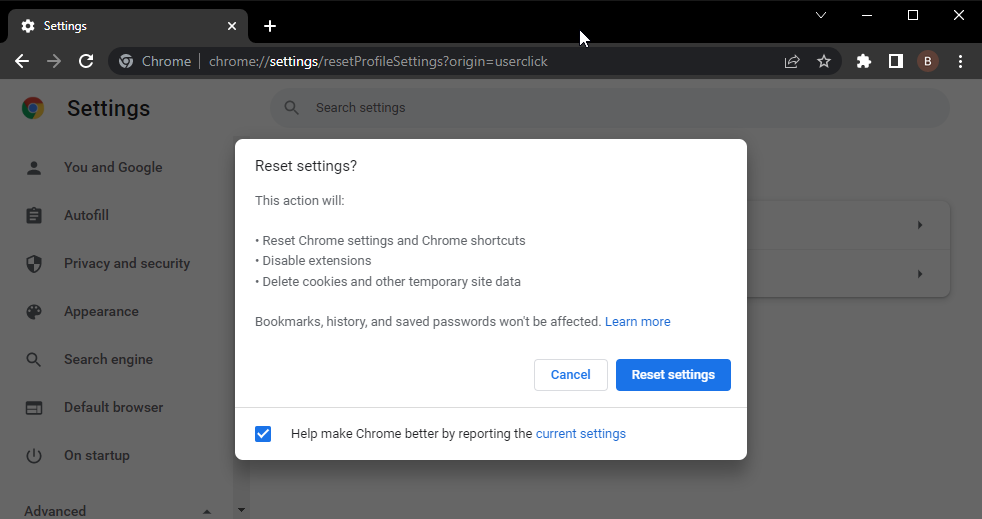
- Clicca il Ripristina le impostazioni opzione quando viene richiesto di confermare l'azione.
5. Passa a un browser alternativo
Se la funzione di completamento automatico continua a non funzionare dopo aver applicato le correzioni di cui sopra, puoi optare per Opera per goderti la facilità d'uso che desideri.
Il browser Opera si concentra sul rendere la vita più facile per te sul Web con le sue numerose funzionalità intuitive. È completamente personalizzabile, dandoti il controllo su ciò che desideri nel tuo browser.
Inoltre, a parte le sue estese estensioni, è compatibile con le estensioni cromate. Ciò ti consente di goderti la maggior parte delle funzionalità che ottieni su Chrome più gli extra.
Opera quasi spunta tutte le caselle giuste come alternativa a Chrome.
⇒Ottieni Opera
Il completamento automatico della barra degli indirizzi di Chrome è una funzione utile, soprattutto per gli utenti che memorizzano raramente gli URL.
Aiuta anche la ricerca di parole chiave di base quando è necessario conoscere le parole chiave di tendenza attorno a una particolare frase o parola. I suoi usi sono semplicemente troppo enormi per perderli.
Abbiamo mostrato come ripristinare il funzionamento perfetto della funzione di completamento automatico della barra degli indirizzi di Chrome in questa guida completa. Tuttavia, se stai affrontando un problema più serio come Chrome non funziona, puoi consultare la nostra guida per risolverlo.
Facci sapere quali soluzioni ti hanno aiutato a risolvere il problema nella sezione commenti qui sotto.
 Hai ancora problemi?Risolvili con questo strumento:
Hai ancora problemi?Risolvili con questo strumento:
- Scarica questo strumento di riparazione del PC valutato Ottimo su TrustPilot.com (il download inizia su questa pagina).
- Clic Inizia scansione per trovare problemi di Windows che potrebbero causare problemi al PC.
- Clic Ripara tutto per risolvere i problemi con le tecnologie brevettate (Sconto esclusivo per i nostri lettori).
Restoro è stato scaricato da 0 lettori questo mese


